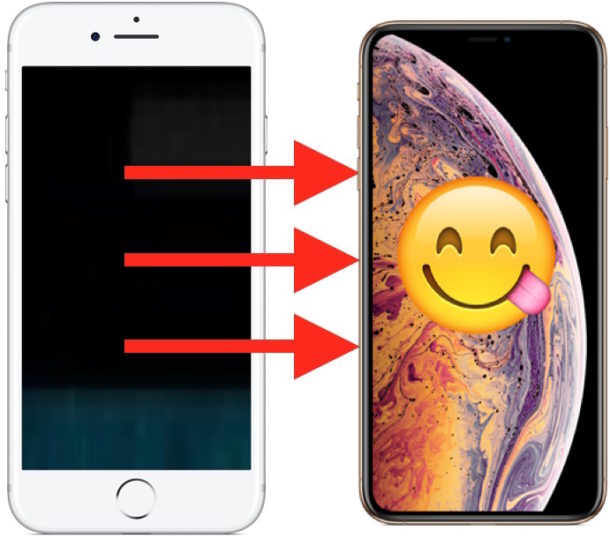
Si usted acaba de recibir un iPhone XS o iPhone XS Max, es casi seguro que querrá migrar todo desde su viejo iPhone a su nuevo, de modo que todos sus datos, contactos, fotos, mensajes, notas, aplicaciones, y todos los demás datos y cosas personalizadas se transfieran para su uso en su nuevo iPhone XS / Max.
Este recorrido le mostrará la forma más rápida de obtener todos sus datos desde un iPhone antiguo a un nuevo iPhone XS Max o iPhone XS con iTunes.
Nos centraremos en el uso de iTunes y de un ordenador para transferir datos de un iPhone a otro, ya que para muchas personas el uso de un cable USB e iTunes será el método más rápido para realizar copias de seguridad y transferir datos. Podrías usar iCloud si quieres y por casualidad tienes una conexión a Internet increíblemente rápida y fiable, pero para la mayoría de la gente iTunes te ofrece la configuración más rápida para llevar todos los datos a su nuevo iPhone XS o iPhone xS Max.
Para empezar, necesitarás la última versión de iTunes (12.8 o 12.6.5) en un ordenador (Mac o Windows PC), un cable USB Lightning para conectar los iPhones al ordenador, una conexión a Internet activa y suficiente espacio libre en el disco duro del ordenador para almacenar la copia de seguridad del iPhone en el ordenador.
Cómo transferir todos los datos a iPhone XS / iPhone XS Max desde un iPhone antiguo
En los ejemplos aquí mostramos la transferencia de datos de un iPhone Plus a un nuevo iPhone XS usando iTunes.
- Empiece por conectar el modelo antiguo de iPhone al ordenador con un cable USB
- Inicie iTunes en el ordenador y, a continuación, elija el iPhone antiguo conectado haciendo clic en el pequeño botón del iPhone situado en la parte superior de la ventana de iTunes para seleccionar el dispositivo
- En la sección Resumen del dispositivo en iTunes, busque la sección de copia de seguridad y seleccione «Este ordenador» y asegúrese de marcar «Encriptar la copia de seguridad del iPhone»
- Ahora elija «Back Up Now» para crear una nueva copia de seguridad del antiguo iPhone conectado al ordenador – deje que este proceso de copia de seguridad se complete
- A continuación, en su nuevo iPhone XS o iPhone XS Max, empiece a seguir los pasos de configuración en pantalla como de costumbre en el dispositivo, eventualmente llegará a la pantalla «Apps & Data»
- Seleccione la opción «Restaurar desde iTunes Backup» en esta pantalla y, a continuación, conecte el iPhone XS Max o iPhone XS al ordenador que ejecuta iTunes con un cable USB *
- En iTunes verás una pantalla de «Welcome to Your New iPhone», elige la opción «Restore from this backup:» (Restaurar de esta copia de seguridad:) y, a continuación, elige la copia de seguridad realizada anteriormente del iPhone antiguo en iTunes, haz clic en «Continue» (Continuar) cuando hayas seleccionado la copia de seguridad adecuada
- El proceso de restauración de la copia de seguridad comenzará, esto puede tomar un tiempo dependiendo del tamaño del dispositivo, espere alrededor de una hora por cada 100GB de copia de seguridad
- Cuando el proceso de restauración de iTunes haya finalizado, complete los pasos de configuración en el iPhone XS Max o iPhone XS, estará utilizando su nuevo dispositivo con todos los datos transferidos en un abrir y cerrar de ojos
.
.
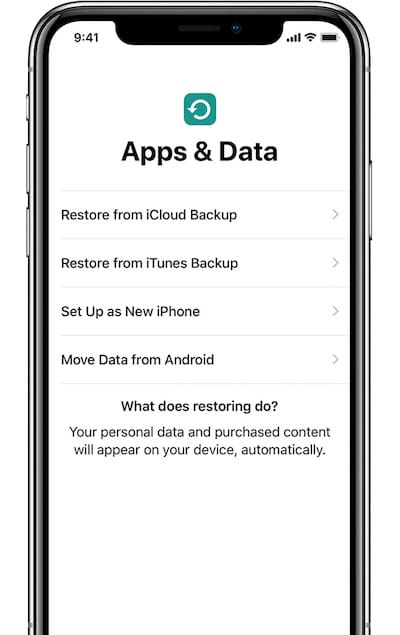
.
.
.
.
Todos tus datos, mensajes, notas, fotos, películas, vídeos, contactos, datos de salud, ajustes y todo lo demás se habrán transferido correctamente a tu nuevo iPhone XS o iPhone XS Max.
Una cosa a tener en cuenta es que las aplicaciones se volverán a descargar como parte de este proceso, ya que las aplicaciones ya no se guardan en iTunes de forma predeterminada en la pista principal de lanzamiento de iTunes (iTunes 12.8), aunque puedes usar la pista de lanzamiento alternativa (iTunes 12.6.5) si lo deseas.
Recuerda utilizar la opción «Encriptar la copia de seguridad del iPhone», ya que esto preserva tus datos de salud, así como las contraseñas, los inicios de sesión y otros detalles importantes de la copia de seguridad de iTunes. Si no logra cifrar la copia de seguridad, tendrá que volver a introducir todas las contraseñas y se perderán sus datos de salud.
Restauración de iCloud vs iTunes desde copias de seguridad
* Para ser claros, mientras usamos iTunes aquí, también puedes usar las copias de seguridad de iCloud o el proceso de configuración opcional de inicio rápido para completar toda la migración y la transferencia de datos desde un iPhone antiguo a uno nuevo, iPhone XS Max / iPhone XS. Pero el uso de iCloud tiene una posible desventaja, ya que el tiempo que se tarda en completarlo depende totalmente de la velocidad de su conexión a Internet. Por ejemplo, si tiene una copia de seguridad de 100 GB de iPhone almacenada en iCloud, entonces descargar y restaurar esos 100 GB de iCloud a un iPhone puede tardar medio día o inclusovarios días en completarse en muchas de las típicas conexiones a Internet domésticas de EE.UU., y la mayoría de las personas no querrán esperar tanto tiempo antes de poder usar su nuevo iPhone (una conexión a Internet DSL de 3 mbit/s tardará aproximadamente80 horas para descargar 100 GB!). Pero si tienes una conexión a Internet moderna porque estás en una región del mundo que tiene una infraestructura de Internet decente con velocidades de 100 mbit/s, entonces usar iCloud es fácil y adecuado, todo el proceso es básicamente el mismo, excepto que elegirás una copia de seguridad de iCloud para restaurar desde iTunes en lugar de iTunes. No obstante, debido a la enorme variabilidad de las velocidades de Internet, iTunes suele ser más rápido para la mayoría de los usuarios de iPhone, ya que utiliza una conexión USB por cable para completar el proceso de transferencia de datos.
Esto obviamente cubre la migración de un iPhone antiguo a uno nuevo, pero si estás pensando en pasar de un Android a un iPhone, entonces puedes leer cómo migrar de un Android a un iPhone aquí .
